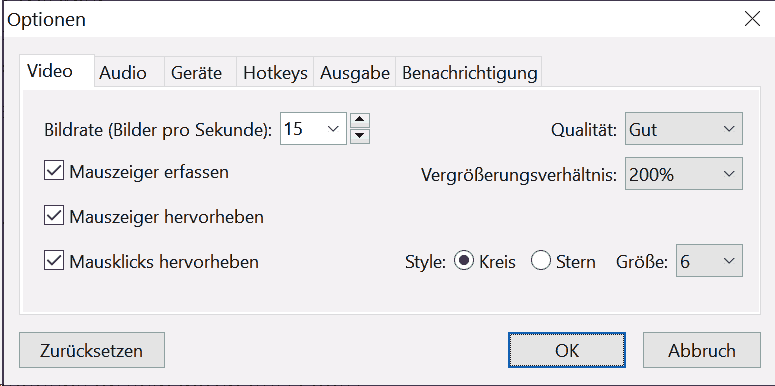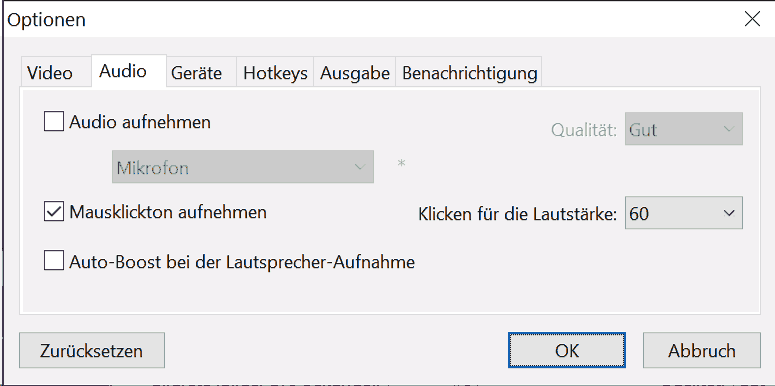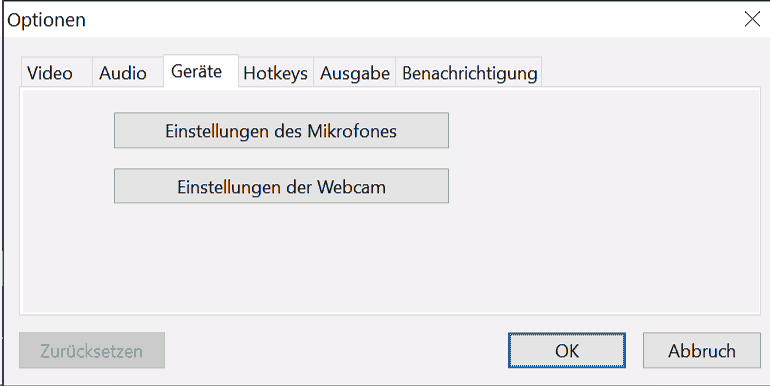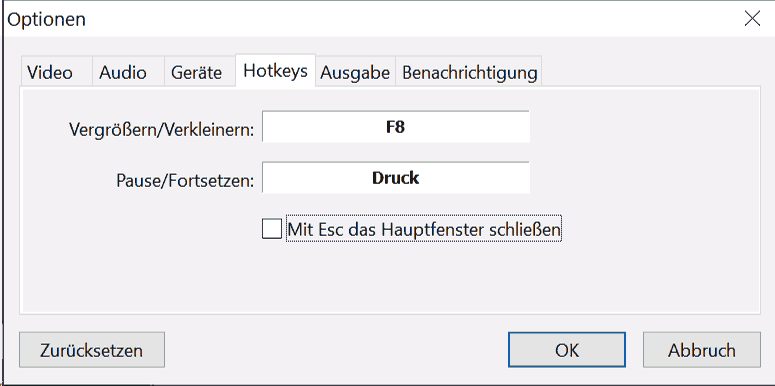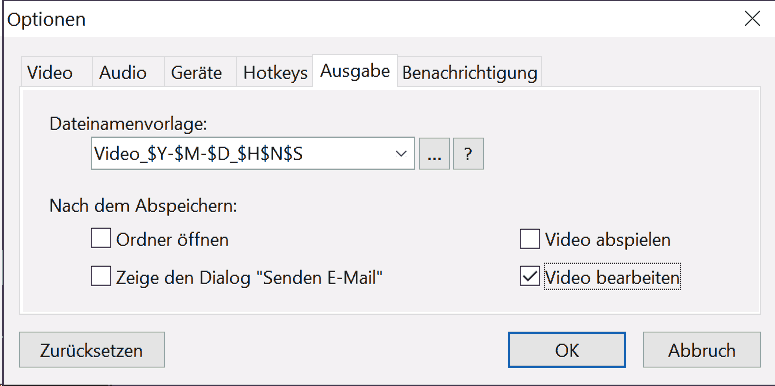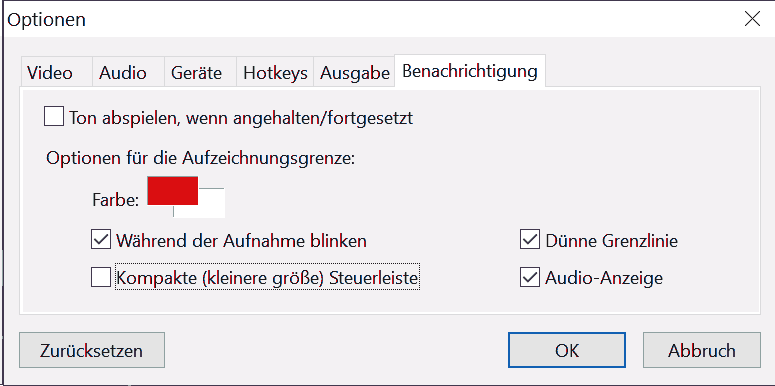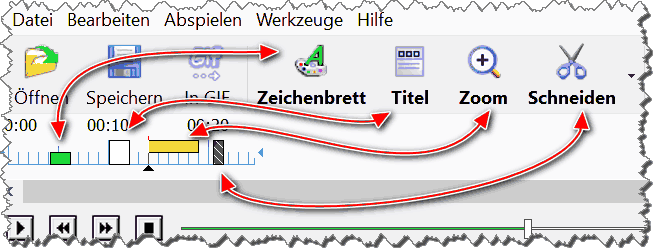Nachdem Camtasia und SnagIt! saftig teurer wurden, bin ich für Bildschirm-Videos zu DemoCreator gewechselt. Das war eine voreilige Entscheidung.
Mein persönliches Fazit zum DemoCreator lässt sich in ein Wort zusammenfassen: Enttäuschend1. Für vieles wird auf eine Online-AI oder auf „Zusatz-Pakete“ verwiesen. Doch das kostet extra, die AI-Zugriffe jedes Mal.
Grundlegendes, beispielsweise eine leidlich seriös aussehende Textbox, müsste ich mutmaßlich ebenfalls zukaufen. Die im Grundpreis enthaltene Funktionalität lässt (für mich) wesentliche Wünsche offen. Daher: … und Tschüss!.
Wozu in die Ferne schweifen …
Zur Vermeidung einer weiteren „Spontan-Falle“ wurde der Anspruch formuliert:
Was benötige ich »wirklich« an Funktionalität?
Die Antwort auf diese Frage2 führen mich zu meinem Ersatzwerkzeug für SnagIt! (s. Camtasia-Link). Faststone Capture liefert beiläufig einen bemerkenswert hochwertigen Bildschirmrekorder mit. Den hatte ich registriert. Doch erst das „Benutzererlebnis DemoCreator“, gab dieses Werkzeug einen angemessenen Stellenwert.
Der registrierende Eindruck war noch von Camtasia-Fähigkeiten geprägt. Doch was ich tatsächlich benötige, wird mir bei Faststone Capture (für die meisten Fälle, s.o.) wie für die Screenshots leicht zugänglich angeboten.
Bei Camtasia3 lag mein Fokus aufgrund des mächtigen Editors auf „später schick machen“: Damit lässt sich sogar die Mausspur nachjustieren. Was endlose Feinarbeiten provozieren kann: Weil die Nachbearbeitungsmöglichkeiten zur Nachbearbeitung einladen, wird nachgearbeitet. Ob dieser Aufwand gerechtfertigt oder überhaupt notwendig ist, spielt dabei oft eine nachgeordnete Rolle.
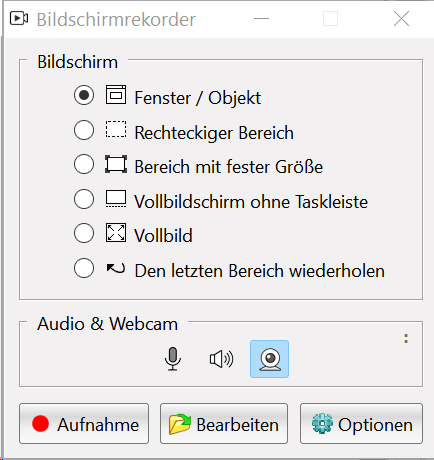 🔍
🔍Der FastStone Bildschirmrekorder geht einen anderen Weg. Es gibt „Ergänzungsmöglichkeiten“, doch es ist kein „Korrekturwerkzeug“. Die Aufnahme „ist, wie sie ist“. Fast. Nachträglich können Teile herausgeschnitten oder in die Aufnahme hinein-/hinausgezoomt werden. Zoomen geht zwar ebenfalls während der Aufnahme, doch hinterher ist keine Korrektur des Ausschnitts mehr möglich (wie bei der Nachbearbeitung). Die bietet hauptsächlich für die Ausgestaltung das, was der Capture-Editor für statische Bilder anbietet. Ein „mitbewegen“ von Elementen im Video könnte mit „stop motion“ realisiert werden, wäre jedoch sehr aufwendig. Es gibt auch keine Mehrspurtechnik. Wird die Webcam eingeschaltet, ist sie fix im Video. Das gilt gleichermaßen für den Mauszeiger. Der wird wie geführt unveränderlich aufgezeichnet.
Deshalb spielen beim Faststone Bildschirmrekorder die Optionen eine Rolle, die vor der Aufnahme eingestellt werden. Das legt das Ausgangsvideo fest, für das mit diesen Vorgaben danach eine Nachbearbeitung angeboten wird.
Vorher einstellen
- Video
- Welche Bildrate soll das Video haben und welche Qualität?
- Soll der Mauszeiger erfasst werden?
- Soll der Mauszeiger hervorgehoben werden?
- Sollen Mausklicks hervorgehoben werden (und wie)?
- Wenn während der Aufnahme vergrößert wird: auf wie viel Prozent des Originals?
- Audio
- Was soll aufgenommen werden?
- Mit welcher Qualität, was in welcher Lautstärke?
- Geräte
- Welches Mikro, mit welcher Lautstärke?
- Welche Webcam?
- Wo einblenden, mit welcher Darstellung?
- Schaltflächen für „volle Größe“ (des aktuellen Videos), eingesetztes oder abgeschaltetes Bild?
- Hotkeys während der Aufnahme
- „Zoomen“ an/aus (bei mir „F8“)
- Pause/Fortsetzen (bei mir „Druck“)
- Ausgabe
- Dateiname?
- Was passiert nach dem Speichern?
- Benachrichtigungen (während der Aufnahme)
- Aufnahmebereich einrahmen (wie)?
- Tonsignale
- Bedienleiste
Hier ist die aktuelle Version (10.8) inkonsistent, denn im „großen“ Startmenü gibt es weitere Optionen, die nur da konfigurierbar sind. Wird vorab eine Titelseite eingefügt, gilt für sie das Gesagte: keine nachträglichen Änderungen!
Das lässt sich durch „wegschneiden“ beheben, ein fehlender Mauszeiger ist dagegen ein unlösbares Problem.
Nachher einstellen
Faststone Capture bietet beim Aufrufen des Bildschirmrekordes die Bearbeitung bereits aufgezeichneter Videos an.
- Stolperfalle
-
Ein Video kann ausschließlich verkleinert werden. Ein Auswahldialog nach dem Wählen oder direkt nach dem Speichern einer Videodatei erweckt den Eindruck, das Video könne „beliebig“ skaliert werden.
Für die Bearbeitung wird unveränderbar und ohne Zoom-Option die gewählte Videogröße eingestellt. Diese ist gleichzeitig maßgeblich für die maximalen Dimensionen des damit erzeugten Videos – das ggf. nochmals verkleinert ausgegeben werden kann.
- Keine „Spuren“
-
Es gibt zwei „Ebenen“ im Editor: »Zoom« und »Zeichenbrett«. Dazu kommen noch zwei „Zonen“: »Schneiden« und »Titel«. Beides geht zulasten des aufgezeichneten Materials, denn nachträglich eingefügte Titel überlagern die Aufzeichnung. Für „Untertitel“ wird eine »Zeichenbrett-Ebene« angelegt. Davon kann es immer nur eine geben, keine übereinander gelegten. Ist eine dauerhafte Verpixelung mit wechselnden Texten erforderlich wird es anspruchsvoller.
- Tipp:
-
Verpixeln und das mit maximaler Auflösung exportieren und dieses Video mit Texten versehen.
Das ist ein Anwendungsfall, bei dem der Bildrekorder von Faststone Capture an seine Grenzen stößt.
- Keine Audio-Bearbeitung
-
Versprecher, Rauschen, Störgeräusche: Was in der Tonspur aufgenommen wurde, bleibt auf der Tonspur.
Reicht! (Meistens)
Das klingt spartanisch. Ist es. Doch es erdet und fokussiert. Für viele „zeig mal“-Videos reicht das völlig aus, der Drang zur Perfektion wird dem Erforderlichen untergeordnet.
Wenn „ein wenig mehr“ erforderlich wird, kann ein mit FastStone aufgezeichnetes Video beispielsweise mit ShotCut verfeinert werden. Die Freeware bietet bemerkenswerte Fähigkeiten, die mit einer ansteigenden Lernkurve bezahlt werden müssen.
Soll Webcam und Monitor voneinander getrennt für die Bearbeitung gleichzeitig aufgezeichnet werden, gibt es ebenfalls kostenfrei OBS Studio. Hier entspricht die Lernkurve, aufgrund der immensen Möglichkeiten, durchaus einer Steilwand.